扫描设置¶
进入扫描步骤界面后,您可以在界面左侧进行扫描设置。
-
相机窗口
预览扫描仪相机获取的实时画面,通过相机窗口预览效果可以辅助扫描数据。
-
亮度
针对不同材料、颜色的物体,需要通过调节滑块以调节扫描仪亮度来获取更好的扫描数据。
Col
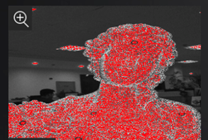
亮度过高Col
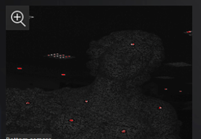
亮度过低Col
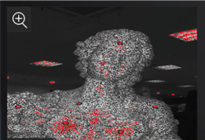
亮度正常
-
平面检测
开启后,将自动识别并擦除对象所在的平面,能够减少拼错平面或特征的物体的概率。
说明
- 若需扫描平坦或特征少的物体,建议通过剪切面功能手动选择平面。
- 若对象所在平面较大,建议使用去除基底功能。
-
模型质量色谱
开启后,扫描数据会根据质量以色谱的形式展示。
- 绿色表示该处扫描数据质量高;
- 橙色表示该处扫描数据质量低,扫描不充分,需要进一步扫描,否则扫描不充分的数据在数据处理后可能会消失或显示异常。
说明
纹理扫描下默认关闭此功能,反之则默认开启。
-
去除基底
开启后,在扫描预览时智能实时识别最大平面并进行标记(蓝绿色网格),标记平面的下方数据则不会用于扫描拼接。
说明
- 扫描预览过程中标记的唯一平面可实时变化,以扫描预览结束时标记的最后一个平面为准。
- 默认关闭此功能,并默认开启平面检测;若平面较大建议使用去除基地功能。
- 若使用剪切面,则不可使用此功能。
-
调整点距
通过拖动滑块或点击向上/下箭头按钮,修改当前单工程的点距大小(mm):默认值为新建工程时设置的点距,手持精细扫描模式的点距取值范围为 0.2 ~ 3.0,手持快速扫描模式的点距取值范围为 0.25 ~ 3.0。
说明
- 若当前工程组里工程数量大于 1,则此功能不可用。
- 若点距过小可能导致生成封装模型/生成点云内存不足,建议根据弹窗提示修改点距。